¿Quieres animar tu comunidad de Discord o aportar un toque de creatividad y atractivo visual a tu servidor de Discord? Bueno, ¡agregar emojis a los nombres de tus canales puede hacer precisamente eso! En este artículo, lo guiaremos sobre cómo poner emojis en los nombres de Discord, haciéndolos más atractivos y expresivos.
Antes de comenzar con los pasos para agregar emojis a los nombres de los canales de Discord, considere los siguientes puntos;
Es posible que los emojis no se admitan o no se muestren de manera uniforme en todos los dispositivos y plataformas. Si bien Discord generalmente admite una amplia gama de emojis, recuerde que es posible que algunos usuarios no los vean como deberían si usan un dispositivo más antiguo. Use emojis de una manera que se alinee con las pautas y reglas establecidas por el servidor o la comunidad de Discord. Asegúrese de evitar el uso de emojis que puedan considerarse ofensivos, inapropiados o contrarios a los estándares de la comunidad. Puede agregar emojis al nombre del servidor si tiene funciones de administrador o moderador dentro del servidor. Los miembros regulares sin los permisos requeridos no pueden agregar o modificar emojis en el nombre del servidor.
Nota: Para la demostración, usaremos la aplicación Discord en las plataformas Windows y Android. Sin embargo, si está utilizando la aplicación Discord en Mac o iOS, puede seguir los mismos pasos.
Cómo agregar emojis a los nombres de los canales de Discord
Agregar emojis al canal Los nombres en Discord pueden ayudar a que su servidor sea más atractivo visualmente y agregar un toque de personalización. Si bien no todos los emojis son compatibles con los nombres de los canales, hay muchos comunes disponibles. Aquí se explica cómo agregarlos usando una computadora de escritorio o un dispositivo móvil.
En la computadora de escritorio
Paso 1: Abra la aplicación o el sitio web de Discord y navegue hasta el canal que desea agregar emojis.
Paso 2: haz clic en el icono Editar canal (engranaje) junto al nombre del canal.
Serás redirigido al canal. descripción general.
Paso 3: Ahora, debajo del nombre del canal, agregue el emoji que desee presionando’Control + Comando + Espacio’en Mac o’Tecla de Windows + ;’para muestra el modal emoji donde puedes buscar y cualquier emoji disponible.
Paso 4: una vez agregado el emoji, haga clic en Guardar cambios.
Eso es todo. Ha agregado emoji al nombre de su canal de Discord. Si, por alguna razón, el emoji que está buscando no está disponible, busque emojis en línea, seleccione el que desee y presione’Control + C’en Windows o’Comando + C’en Mac en el teclado para copiar y’Control + V’o’Comando + V’para pegar.
En dispositivos móviles
Paso 1: Inicie la aplicación Discord y vaya al canal en el que desea agregar emojis.
Paso 2: mantén presionado el nombre del canal hasta que veas la hoja inferior. De las opciones, seleccione Editar canal.
Accederá a la descripción general del canal.
Paso 3: ahora, debajo del nombre del canal, busca o desplácese por los emojis y toque el que desea agregar.
Paso 4: Una vez que haya agregado el emoji de su elección, toque Guardar en la esquina superior derecha.
Ahí tienes. Ha agregado con éxito emoji al nombre de su canal. Si tiene varios canales para modificar, repita estos pasos para mejorar el atractivo visual y la personalización de su servidor.
Si no desea agregar emoji al nombre de su canal de Discord pero desea agregar emoji al servidor de Discord apodo, sigue leyendo.
Lee también: Cómo reaccionar a los mensajes en Discord
Agrega emoji a tu apodo del servidor de Discord
Agregar emoji a su apodo de servidor Discord es sencillo de ejecutar. Comencemos con la versión de escritorio.
En el escritorio
Paso 1: Abra la aplicación o el sitio web de Discord en cualquier navegador y navegue hasta el servidor de Discord en el que desea cambiar su apodo.
Paso 2: haga clic en el icono de cheurón (flecha) junto al nombre de su servidor.
Paso 3: En el menú, seleccione’Editar perfil de servidor’.
El mensaje lo dirigirá a la sección Perfil, donde seleccionará el Perfil del servidor.
Paso 4: Desplázate hacia abajo hasta la sección Apodo y agrega el emoji que prefieras usando un atajo de teclado dependiendo de tu sistema operativo.
Nota: Si está en Mac, presione’Control + Comando + Espacio’o’Tecla de Windows +;’en Windows para que aparezca el emoji modal. También puede buscar y agregar emoji de su elección.
Paso 5: finalmente, haga clic en Guardar cambios para implementar los cambios realizados.
Ahí lo tienes. El emoji ahora aparecerá junto al apodo de su servidor de Discord, lo que le permitirá expresar su creatividad y mejorar el atractivo visual general de su servidor.
En la aplicación móvil de Discord
Paso 1: Inicie la aplicación Discord, vaya al servidor en el que desea cambiar su apodo y mantenga presionado el nombre.
Paso 2: En el menú, seleccione Más opciones. En la hoja inferior, elija’Editar perfil de servidor’.
El aviso lo dirigirá a la sección Perfil, donde seleccionará el Perfil de servidor.
Paso 3: En Server Nickname, agregue el emoji que desee tocando el ícono de emoji en su teclado.
Paso 4: Una vez que haya agregado el emoji de su elección, toque Guardar en la esquina superior derecha.
Ahí tienes. Ha agregado un estilo visual a su nombre de usuario y ha hecho que su presencia en Discord sea más atractiva y expresiva. Pero, ¿qué sucede si desea agregar un emoji personalizado a su servidor Discord? Sigue leyendo.
Lee también: Cómo cambiar la imagen de perfil de Discord
¿Puedes usar emojis personalizados en tu servidor de Discord o en el nombre del canal
Puede usar emojis personalizados en los canales de texto o los nombres de los canales de voz de su servidor Discord, pero no en el nombre del servidor en sí. Además, los emojis personalizados agregados al canal no se mostrarán como la imagen real; en su lugar, aparecerán como el código emoji (es decir, <:emoji_name:emoji_id>).
Al momento de escribir este artículo, solo puede usar emojis que obtuvo de sitios Unicode. Esto se debe a que Discord no analiza emojis en nombres de canales o servidores como lo hace en mensajes o estados. Si aún desea agregar emojis personalizados, pase a la siguiente sección.
Usar emojis personalizados en un servidor de Discord
Puede agregar fácilmente emojis personalizados a un servidor de Discord, siempre que tenga los permisos necesarios. Si desea agregar emojis animados a su servidor Discord, debe tener una suscripción a Discord Nitro.
Requisitos para crear emojis personalizados para un servidor de Discord;
Los emojis personalizados se pueden cargar como archivos.jpg,.png o.gif. El tamaño del emoji de Discord debe ser inferior a 256 KB. Para obtener resultados óptimos, la imagen debe tener 128 × 128 píxeles, pero Discord cambiará el tamaño de las imágenes que son más grandes a este tamaño. La cantidad de emojis personalizados que puede tener en un servidor depende del nivel del servidor. En el nivel 0, puedes tener hasta 50 emojis personalizados. Este límite aumenta con las mejoras del servidor, hasta 250 emojis personalizados en el nivel 3. Los nombres de emoji deben tener al menos 2 caracteres y solo pueden contener caracteres alfanuméricos y guiones bajos. Los nombres de emoji también distinguen entre mayúsculas y minúsculas en Discord.
Comencemos con los pasos.
En el escritorio
Paso 1: Abra la aplicación o el sitio web de Discord y navegue hasta el servidor de Discord en el que desea agregar un emoji personalizado y haga clic con el botón derecho en él..
Paso 2: en el menú desplegable, haga clic en Configuración del servidor y elija Emoji.
Será redirigido a una página donde puede cargar emoji a discordia.
Paso 3: ahora, haga clic en el botón Cargar emoji, ubique y haga doble clic en el emoji en su PC para cargarlo en su servidor de Discord.
Con esto, ha agregado con éxito emojis a su servidor Discord. Si quieres hacer lo mismo con el móvil, sigue leyendo.
Leer también: Cómo denunciar un servidor de Discord
En la aplicación de Android o iPhone
Paso 1: Inicie la aplicación Discord, vaya al servidor en el que desea agregar emojis y manténgalo presionado.
Paso 2: en el menú, seleccione Más opciones. En la siguiente pantalla, toca Configuración.
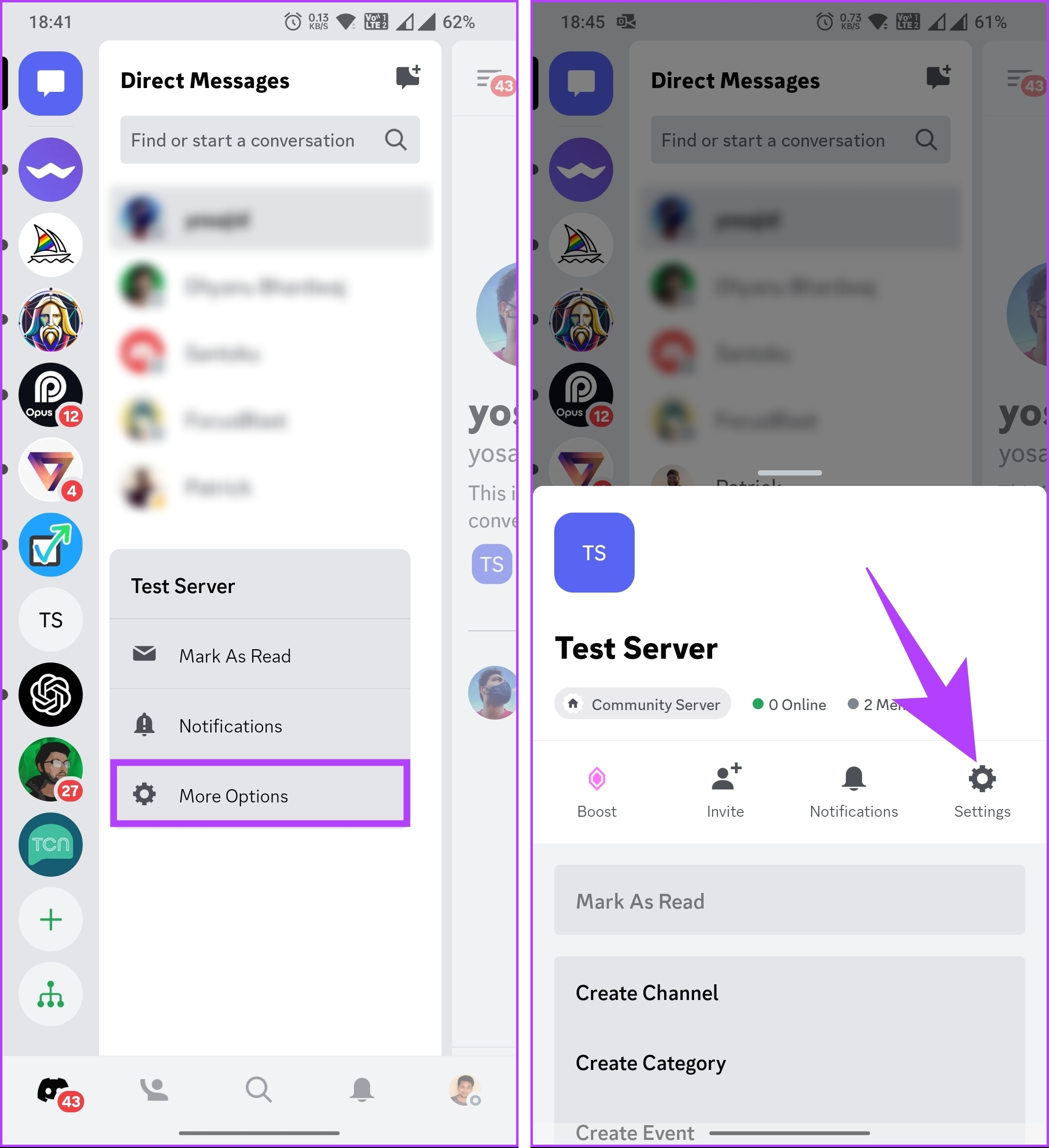
Paso 3: en la Configuración del servidor, vaya al menú Emoji y elija Cargar emoji para abrir la galería y agregar emoji personalizado.
Eso es todo. Ha agregado con éxito un emoji personalizado a su servidor Discord sin problemas. Si tiene alguna consulta que no hayamos abordado en este artículo, consulte la sección de preguntas frecuentes a continuación.
Preguntas frecuentes sobre cómo agregar emojis a los nombres de los canales de Discord
1. ¿Puedo usar emojis externos o solo los emojis integrados de Discord?
Puedes agregar hasta 50 emojis personalizados regulares y 50 animados a un servidor de Discord. Este límite garantiza que haya una cantidad razonable de emojis disponibles para usar mientras se mantiene el rendimiento y la facilidad de uso del servidor. Sin embargo, si su servidor está potenciado, aumentar su nivel de potenciación aumenta los límites de emoji.
2. ¿Existe un límite de tiempo para los emojis de Discord?
Una vez que hayas subido un emoji a un servidor de Discord, no hay un límite de tiempo específico sobre cuánto tiempo permanecerá disponible el emoji. Siempre que un administrador del servidor no elimine el emoji, seguirá estando accesible para todos los miembros del servidor.
Personalice sus canales
Si desea establecer un tema, transmita emociones, o simplemente inyectar un poco de diversión, los emojis son una herramienta fantástica para mejorar su comunidad de Discord. Ahora sabe cómo poner emojis en los nombres de los canales de Discord y elevar el atractivo visual y la comunicación de su servidor.
